电脑插了网线怎么上网 插上网线无法连接网络
更新时间:2024-02-12 09:52:22作者:xtliu
当我们需要使用电脑上网时,常常会选择通过插上网线来连接网络,有时候我们可能会遇到这样的问题:明明插上了网线,却无法连接到网络。这种情况下,我们需要检查一下出现了哪些可能的原因,以便找到解决的办法。本文将探讨一些可能导致电脑插了网线无法连接网络的原因,并提供相应的解决方法。无论是网络配置问题、设备故障还是线路连接不良,我们都希望能够通过本文找到解决方案,使我们的电脑能够顺利上网。
具体方法:
1.首先,将网络端口(交换机或路由器)引出的网线连接至电脑主机。

2.点击电脑右下角处的“电脑”图标。
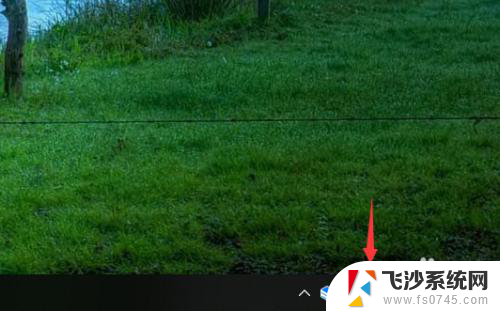
3.然后点击“网络和Internet设置”进入。

4.选择“网络和共享中心”进入。
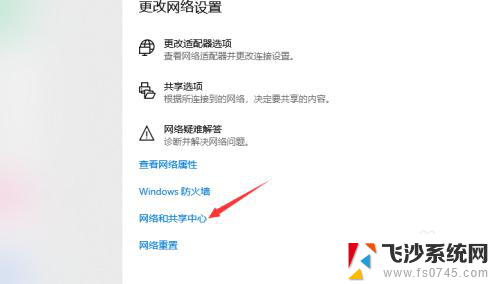
5.在左侧点击“更改适配器设置”进入。
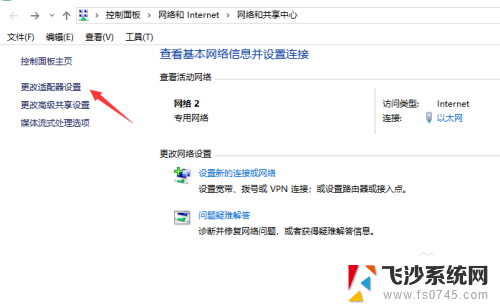
6.在以太网属性中点击“Internet协议版本4”进入。
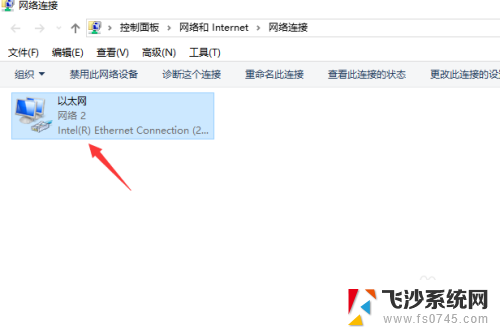
7.这里如果是由路由器引出的网线,则直接选择自动获取IP;如果是交换机引出的单独的地址,则找管理员索要并手动输入IP即可。
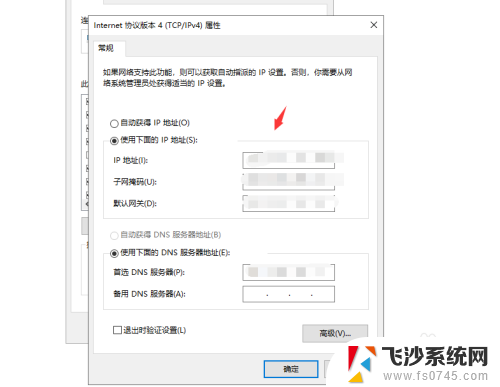
以上就是关于电脑插了网线后如何上网的全部内容,如果你也遇到了相同的情况,可以按照小编提供的方法来解决。
电脑插了网线怎么上网 插上网线无法连接网络相关教程
-
 插网线电脑怎么连接 插上网线连接网络步骤
插网线电脑怎么连接 插上网线连接网络步骤2024-08-04
-
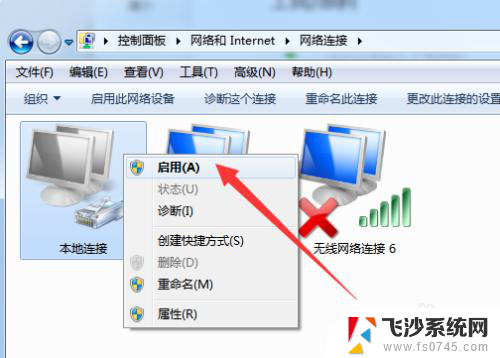 插上网线无法连接网络 为什么电脑插上网线却无法上网
插上网线无法连接网络 为什么电脑插上网线却无法上网2024-02-08
-
 电脑怎么连接网线网络 插上网线后如何连接网络
电脑怎么连接网线网络 插上网线后如何连接网络2024-02-23
-
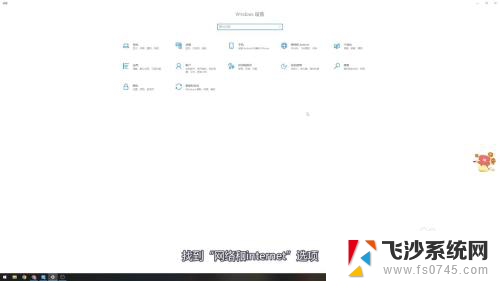 电脑插了网线怎么还连不上网 电脑网线插好了但是无法上网怎么办
电脑插了网线怎么还连不上网 电脑网线插好了但是无法上网怎么办2023-12-25
- 笔记本插了网线怎么连接网络 笔记本插网线的步骤
- 无线网连上了上不了网 笔记本电脑连接无线网络后无法访问互联网怎么办
- 笔记本无线连上但上不了网 笔记本电脑连接上无线网络但无法访问互联网怎么办
- 笔记本无线已连接但上不了网 笔记本电脑无线网络连接成功但无法上网怎么办
- 台式电脑插了网卡没反应 电脑插上无线网卡无法识别
- 笔记本电脑网络网络应该插哪根线上 笔记本电脑如何连接网线上网
- 电脑如何硬盘分区合并 电脑硬盘分区合并注意事项
- 连接网络但是无法上网咋回事 电脑显示网络连接成功但无法上网
- 苹果笔记本装windows后如何切换 苹果笔记本装了双系统怎么切换到Windows
- 电脑输入法找不到 电脑输入法图标不见了如何处理
- 怎么卸载不用的软件 电脑上多余软件的删除方法
- 微信语音没声音麦克风也打开了 微信语音播放没有声音怎么办
电脑教程推荐
- 1 如何屏蔽edge浏览器 Windows 10 如何禁用Microsoft Edge
- 2 如何调整微信声音大小 怎样调节微信提示音大小
- 3 怎样让笔记本风扇声音变小 如何减少笔记本风扇的噪音
- 4 word中的箭头符号怎么打 在Word中怎么输入箭头图标
- 5 笔记本电脑调节亮度不起作用了怎么回事? 笔记本电脑键盘亮度调节键失灵
- 6 笔记本关掉触摸板快捷键 笔记本触摸板关闭方法
- 7 word文档选项打勾方框怎么添加 Word中怎样插入一个可勾选的方框
- 8 宽带已经连接上但是无法上网 电脑显示网络连接成功但无法上网怎么解决
- 9 iphone怎么用数据线传输文件到电脑 iPhone 数据线 如何传输文件
- 10 电脑蓝屏0*000000f4 电脑蓝屏代码0X000000f4解决方法